Toutes les étapes de la création d'un carnet de chant imprimé
Ce document décrit, étape par étape, comment réaliser le but principal de l'application "Le Chansonnier".
Pour rappel, ce but est de "créer un carnet de chant électronique ou imprimé". Ce tutoriel explique donc comment créer un carnet de chant imprimé.
Si vous voulez juste un carnet de chant électronique, il suffit d'ignorer les dernières étapes the ce tutoriel. Il continent aussi une étape facultative
expliquant comment installer un carnet de chant électronique sur un appareil Android.
Les étapes sont:
- Créer des chansons
- Créer des auteurs
- Ajouter les données des chansons
- Editer les textes et accords des chansons
- Course alternative: importer des chansons
- Créer un carnet de chant
- Exporter le carnet de chant vers Android (facultatif)
- Exporter le carnet de chant en PDF
- Imprimer le PDF
Un mot a propos des carnets de chant:
A l'époque d'internet, il est simple re rassembler des millier de chansons et de créer de très gros carnets de chant.
Mon expérience est que c'est la qualité d'un carnet de chant et non le nombre de chansons qu'il contient qui le rend appréciable.
Un carnet de chant doit être fait 'sur mesure' pour le groupe qui va l'utiliser (c'est la raison d'être du programme "Le Chansonnier").
Qualité des chansons veut dire:
- Des chansons chantables: certaine chansons dépendent d'effet de voix ou de fond musicaux impossible à recréer avec la voix et une guitare.
Elle ne sont pas de bonnes candidates pour un carnet de chant.
- Des chansons testées: Testez les chansons et leurs accords. Assurez-vous qu'un mois un guitariste du groupe peut la jouer et en
connait le rythme et le tempo.
- Des chansons connues: le groupe doit connaitre les chansons. Un carnet de chant de 50 à 100 chansons maximum leur donne une chance de les apprendre.
(essayez toujours de trouver un moyen pour que le groupe puisse écouter les originaux de ces chansons)
Créer des chansons
Créer des auteurs
Avant de créer une chanson, vous devez créer les auteurs qui vont être associés à cette chanson. Au minimum, l'interprète doit exister
parceque specifier l'interprète est obligatoire pour créer une nouvelle chanson.
Pour ajouter un auteur:
- Allez à la Liste des auteurs en cliquant le bouton de gauche
 .
.
- Cliquez le bouton
 "Nouveau" dans la barre d'outils ... la boîte de dialogue "Edition des détails de l'auteur" s'affiche.
"Nouveau" dans la barre d'outils ... la boîte de dialogue "Edition des détails de l'auteur" s'affiche.
- Dans cette boîte de dialogue, remplissez les données. Le seul champ obligatoire est le nom de l'auteur (il doit être unique), les autre données peuvent être ajoutées ultérieurement.
Voyez la description de la boîte de dialogue Edition des détails de l'auteur pour plus de détails.
- Cliquez le bouton
 "Sauvegarder et fermer".
"Sauvegarder et fermer".
Ajouter des données de chanson
Avant d'introduire le texte et les accords d'une chanson, vous devez spécifier certaines données à propos de cette chanson (titres, interpète, langue, année de création ...).
Ce n'est qu'une fois que cela est fait que vous pouvez ouvrir les écran "Visualiation" et "Edition" pour cette chanson.
Pour spécifier les données des chansons:
- Affichez la liste des chansons en cliquant le bouton de gauche
 .
.
- Cliquez sur le bouton
 "Nouveau" dans la barre d'outils ... la boîte de dialogue "Edition des données de chansons" apparait.
"Nouveau" dans la barre d'outils ... la boîte de dialogue "Edition des données de chansons" apparait.
- Dans cette boîte de dialogue, remplissez les données. Les données obligatoires sont le titre et l'interprète, les autres données pourront être complétées plus tard.
Voyez la description de la boîte de dialogue Edition des données de chansons pour plus de détails.
- Cliquez le bouton
 "Sauvegarder et fermer".
"Sauvegarder et fermer".
- Si vous allez à l'écran Affichage des chansons en cliquant le bouton de gauche
 ,
pous pouvez déjà voir les données que vous avez introduites dans l'en-tête de la chanson.
,
pous pouvez déjà voir les données que vous avez introduites dans l'en-tête de la chanson.
Editer le texte et les accords de la chanson
Vous pouvez maintenant inroduire le texte et les accords de la chanson.
Voyez la description du format textuel des chansons pour avoir une description complète de la façon dont il faut encoder une chanson..
Pour éditer le texte et les accords:
- Allez à la Liste des chansons en cliquant sur le bouton de gauche
 .
.
- Sélectionnez la chanson à éditer dans la liste des chansons en cliquant sur son nom.
- Allez à l'écran édition des chansons en cliuquant sur le bouton de gauche
 .
.
- Encodez le texte et les accords de la chansons en respectant le format décrit ici.
Si vous ne voulez pas dactilographier le texte, vous pouvez utiliser la fonction copier/coller du presse-papier (en utilisant les raccourcis clavier Ctrl+C pour copier et Ctrl+V pour coller) à partir d'autre programmes
affichant le texte.
- Cliquez le boutton
 "Sauvegarder la chanson " dans la barre d'outils.
"Sauvegarder la chanson " dans la barre d'outils.
- Allez à l'écran Affichage des chansons en cliquant le bouton de gauche
 pour vérifier le rendu de la chanson modifiée.
pour vérifier le rendu de la chanson modifiée.
- Répétez les étapes édition / sauvegarde / vérification jusqu'a ce que la chanson soit correctement encodée.
Course alternative: import de chansons
Un autre façon d'ajouter des chansons est de les importer à partir de fichiers.
Pour importer une chanson, il suffit de gisser/déposer le ou les fichiers des chansons sur l'application. Ces ficher peuvent être sous n'importe quel format text, le programme
fait 'de son mieux' pour les importer. Si ces fichiers ont été exportés au préalable d'un application "Le chansonnier", alors ils correspondent au format texte des chansons
(et utilisent l'extension ".sng"). Dans ce cas, le processus d'import peut lire toutes les données nécessaires (interprète, titre, année de création, ...) depuis les propriétés du fichier.
Dans les autres cas, une boîte de dialogue est affichée pour identifier la chanson (c'est-à-dire déterminer le titre et l'interprète) comme figuré dans la saisie d'écran à gauche. Dans ce cas,
les autre données devront être complétées plus tard dans la boite de dialogue d'édition des données de chansons.
Une fois que chaque chanson est identifiée, une boîte de dialogue récapitulative donne une vue d'ensembe des données qui vont être importées.
Cliquez "Ok", toutes les chansons vont être crées et les textes correspondants importés.
Si les chansons importées étaient au format texte des chansons elles seront affichées correctement sans intervention nécessaire.
Dans les uatres cas, chanque texte de chanson doit être remanié dans l'écran édition des chansons.
NB: le format "Chord" qu'on peut trouiver sur internet (fichier textes utilisant l'extension ".crd") est très proche du format requis, des textes de chanson utilisant ce format ne nécessiteront qu'une
adaptation minimale.
|
|
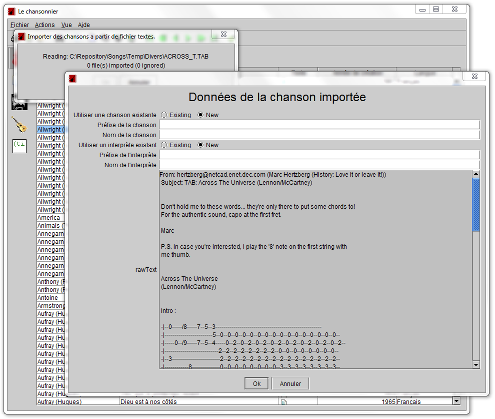
|
Créer le carnet de chant
Quand vous avez sufissament de chansons, il est alors temps de créer un carnet de chant contenant vos chansons favorites.
Pour créer un carnet de chant:
- Allez à l'écran Carnet de chant en cliquant sur le bouton de gauche
 .
.
- Cliquez le bouton de la barre d'outil:
 "Ajouter un carnet de chant".
"Ajouter un carnet de chant".
- Dans la boîte de dialogue apparaissant à l'écran, choisissez un titre pour le carnet de chant (par exemple "Florilège") et un sous-titre (par exemple "Ma sélection de chansons cuvée 2013").
Le titre doit être unique car il est utilisé pour identifier le carnet de chant. Le titre et le sous-titre sont tous les deux imrimés sur la page de garde du carnet de chant.
- Cliquez sur "Ok" pour fermer la boîte de dialogue, vous avez alors un carnet de chant vide.
Pour ajouter des chansons dans le carnet de chant:
- Allez à l'écran Carnet de chant en cliquant sur le bouton de gauche
 .
.
- Assurez-vous que le carnet de chant où vous voulez ajouter les chansons est bien le carnet de chant courant. Son nom doit être sélectionné dans le menu déroulant sur la barre d'outils en haut de l'écran.
- Allez en suite dans la Liste des chansons en cliqunat le bouton de gauche
 .
.
- Dans la liste des chansons, sélectionnez la (ou les) chanson(s) que vous voulez ajouter au carnet de chant en cliquant sur leur titre (vous pouver étendre un sélection en pressant la touche 'shift' tout en cliquant
ou basculer la sélection en pressant la touche 'Ctrl' tout en cliquant).
- Cliquez alors le bouton de la barre d'outils
 "Ajouter au carnet de chant" pour ajouter les chansons sélectionées au carnet.
"Ajouter au carnet de chant" pour ajouter les chansons sélectionées au carnet.
- Répétez les deux étapes précédantes tant que nécessaire, vous pouvez à tout moment basculer vers l'écran Carnet de chant pour vérifier son contenu.
(et aussi, peut-être, retirer les chansons ajoutées erronément grâce au bouton de la barre d'outils
 "Retirer du carnet de chant".
"Retirer du carnet de chant".
Exporter le carnet de chant vers Android (facultatif)
Si vous voulez afficher votre carnet de chant sur votre appareil Android, vous devez d'abord installer l'application "Le chansonnier" sur cet appareil.
Ensuite, vous devez exporter les chansons de ce carnet de chant dans un fichier Zip et copier celui-ci sur la carte SD de votre appareil.
Pourquoi copier ces chansons sur votre appareil plutôt que les synchroniser via internet ?
Pourquoi copier ces chansons sur votre appareil quand il existe tellemnt d'autre manières de distribuer des fichiers en utilisant un répertoire central ('the cloud,' dropbox ...)?
Trois raisons principales:
- Le carnet de chant est du texte compressé, sa taille est ridiculement petite par rapport à d'autre fichiers présent sur votre appareil (mp3, films ...).
En fait, 500 chansons prennent moins de 500KB, soit la taille d'une petite image.
- Des endroit d'utilisations comme des veillées ou des feux de camp se passent typiquement là où la connectivité internet est faible.
- Vous évitez les complications légales dues au fait de publier des textes potentiellement protégés par copyright.
En bref, c'est une manière simple et facile d'avoir toujours votre carnet de chant sous la main.
Pour créer le fichier d'archive Android:
- Allez à l'écran Carnet de chant en cliquant le boutin de gauche
 .
.
- Assurez-vous que le carnet de chant que vous voulez exporter. Son nom doit être sélectionné dans le menu déroulant sur la barre d'outils en haut de l'écran.
- Cliquez le bouton
 "Exporter" dans la barre d'outis pour ouvrir la boîte de dialogue Sélection de l'export.
"Exporter" dans la barre d'outis pour ouvrir la boîte de dialogue Sélection de l'export.
- Cliquez sur la ligne "Carnet de chant pour Android" dans la liste de tâches et choisissez le répertoire où le fichier va être écrit.
- Cliquez sur "Ok" et un ficher nommé "Android-songbook.zip" est créé dans le répertoire que vous avez choisi. Cette archive 'zip' contient toutes les chansons de votre carnet de chant.
Pour copier le fichier "Android-songbook.zip" sur votre appareil:
Le détail exact des opération peut, naturellement, varier d'appareil à appareil, mais le principe général reste le même:
- Connectez votre appareil Android à votre ordinateur avec un cable USB.
- Choisissez "Monter comme disque dur externe".
- Avec votre exploreur de fichier, copiez le fichier "Android-songbook.zip" (ne l'extrayez pas mais copiez le fichier lui-même) sur le répertoire "/Music" de votre appareil android.
Si vous avez plusieur choix, copiez le fichier dans le reprertoire "/Music" qui est sur votre carte SD (aussi appelée "Mémoire de stockage externe").
- C'est tout, déconnectez proprement votre appareil et c'est fait. Au prochain démmarage de l'application "Le chansonnier" sur votre appareil android, vous chansons seront détectées.
Exporter le carnet de chant en PDF
Créer un carnet de chant PDF est très simple, il suffit d'utiliser la fonction d'export.
Pour créer le carnet de chant PDF:
- Allez à l'écran Carnet de chant en cliquant le boutin de gauche
 .
.
- Assurez-vous que le carnet de chant que vous voulez exporter. Son nom doit être sélectionné dans le menu déroulant sur la barre d'outils en haut de l'écran.
- Cliquez le bouton
 "Exporter" dans la barre d'outis pour ouvrir la boîte de dialogue Sélection de l'export.
"Exporter" dans la barre d'outis pour ouvrir la boîte de dialogue Sélection de l'export.
- Cliquez sur la ligne "Carnet de chant en PDF" dans la liste de tâches et choisissez nom de fichier le répertoire du PDF exporté.
- Dans l'onglet "Format" tab, choisisser le format du carnet de chant.
Le premier choix, est entre "toute la page" et "carré supérieur".
- "Toute la page" signifie que vous allez utiliser toute la page (A4) pour imprimer la chanson. Comme ce format utilise tout l'espace disponible, le résulat utilise de plus grandes lettres
et est plus lisible ... mais le format A4 n'est pas très 'sexy' pour un carnet de chant (car il rapelle les photocopies de cours).
- "Carré suprieur" signifie que seule la partie supérieure de la page A4 (21 x 21 cm) est utilisée pour imprimer la chanson. Après avoir imprimer le carnet de chant,
vous pouvez couper la partie inutilisée avec une rogneuse.
Si vous avez choisi la formule "Carré supérieur" et vous ne voulez pas gaspiller du papier, vous pouvez utiliser la partie du bas pour faire un petit carnet d'accords.
Sélectionnez pour ce faire "Créer un livret d'accords".
Vous pouvez, de cette façon, éviter de mettre les diagrammes d'accord dans le carnet principal (Car à moins de faire un carnet spécifiquement pour un cour de guitare,
les diagrammes sont inutiles pour la majorité des utilisateurs du carnet de chant) mais vous avez un moyen sympathique de fournir ces accords aux joueurs de guitare.
- Cliquez "Ok" et le dicument PDF est créé.
Imprimer le PDF
Iprimer un PDF se fait en dehors de l'application "Le Chansonnier". Vous devez le faire a partir d'une application de visualisation de PDF comme
Adobe Reader. Vous pouvez aussi le faire imprimer dans un commerce spécialisé, la plupart des imprimeurs accepetent les documents PDF.
Voici néanmoins quelques indications pour une bonne impression:
- Le carnet de chant est configuré pour être imprimé sur du papier A4.
- Le carnet de chant est supposé être imprimé sur de pages recto/verso (les numéros de pages sont à droite pour les pages impaires et à gauche pour les pages paires).
Cela permet une épaisseur finale moindre.
- Assurez-vous que le papier que vous utilisez est de bonne qualité et d'épaisseur suffisante sinon vous verrez apparaitre le texte de l'autre face par transparence.
- Sélectionnez les bonne marges: Dans la section "taille des pages" de vos parametres d'impression, assurez vous de choisir la taille spécifiée dans le document PDF
car les marges nécessaires ont déja été prises en compte. Certaines potions comme "Réduire les pages trop grandes" ou "mettre à taille" vous rajouterons de marges supplémentaires
qui réduiront l'espace dévolu au texte. Le résultat sera de l'espace perdu sur les bords et un texte imprimé plus petit.
 "Nouveau" dans la barre d'outils ... la boîte de dialogue "Edition des détails de l'auteur" s'affiche.
"Nouveau" dans la barre d'outils ... la boîte de dialogue "Edition des détails de l'auteur" s'affiche.
 "Sauvegarder et fermer".
"Sauvegarder et fermer".
 "Nouveau" dans la barre d'outils ... la boîte de dialogue "Edition des détails de l'auteur" s'affiche.
"Nouveau" dans la barre d'outils ... la boîte de dialogue "Edition des détails de l'auteur" s'affiche.
 "Sauvegarder et fermer".
"Sauvegarder et fermer".
 "Nouveau" dans la barre d'outils ... la boîte de dialogue "Edition des données de chansons" apparait.
"Nouveau" dans la barre d'outils ... la boîte de dialogue "Edition des données de chansons" apparait.
 "Sauvegarder et fermer".
"Sauvegarder et fermer".
 "Sauvegarder la chanson " dans la barre d'outils.
"Sauvegarder la chanson " dans la barre d'outils.
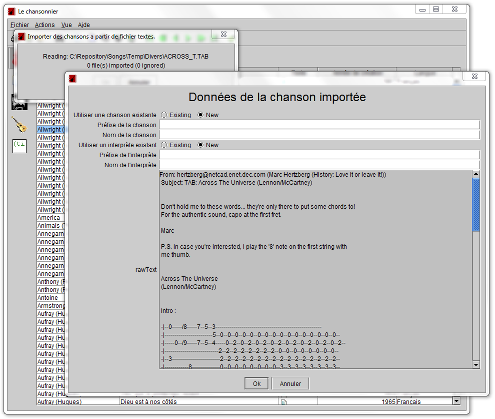
 "Ajouter un carnet de chant".
"Ajouter un carnet de chant".
 "Ajouter au carnet de chant" pour ajouter les chansons sélectionées au carnet.
"Ajouter au carnet de chant" pour ajouter les chansons sélectionées au carnet.
 "Retirer du carnet de chant".
"Retirer du carnet de chant".
 "Exporter" dans la barre d'outis pour ouvrir la boîte de dialogue Sélection de l'export.
"Exporter" dans la barre d'outis pour ouvrir la boîte de dialogue Sélection de l'export.
 "Exporter" dans la barre d'outis pour ouvrir la boîte de dialogue Sélection de l'export.
"Exporter" dans la barre d'outis pour ouvrir la boîte de dialogue Sélection de l'export.